0. 学习目标
- 能够知道什么是docker
- 能够使用命令启动或停止docker
- 能够使用docker镜像相关命令
- 能够使用docker容器相关命令
- 能够部署MySQL、Tomcat、Nginx、Redis
- 能够修docker-compose模板文件启动容器
- 能够将容器保存为镜像
- 能够知道Dockerfile的常用命令
1. Docker概述
1.1 Docker简介
Docker 是一个开源的应用容器引擎,基于 Go 语言开发。Docker 可以让开发者打包他们的应用以及依赖包到一个轻量级、可移植的容器中,然后发布到任何流行的 Linux 机器上,也可以实现虚拟化。容器是完全使用沙箱机制,相互之间不会有任何接口(类似 iPhone 的 app),更重要的是容器性能开销极低。
- Docker应用场景
- Web 应用的自动化打包和发布
- 自动化测试和持续集成、发布
- 在服务型环境中部署和调整数据库或其他的后台应用
使用Docker可以实现开发人员的开发环境、测试人员的测试环境、运维人员的生产环境的一致性。

Docker借鉴了标准集装箱的概念。标准集装箱将货物运往世界各地,Docker将这个模型运用到自己的设计中,唯一不同的是:集装箱运输货物,而Docker运输软件。
1.2 Docker容器与传统虚拟机比较
1.2.1 传统虚拟机 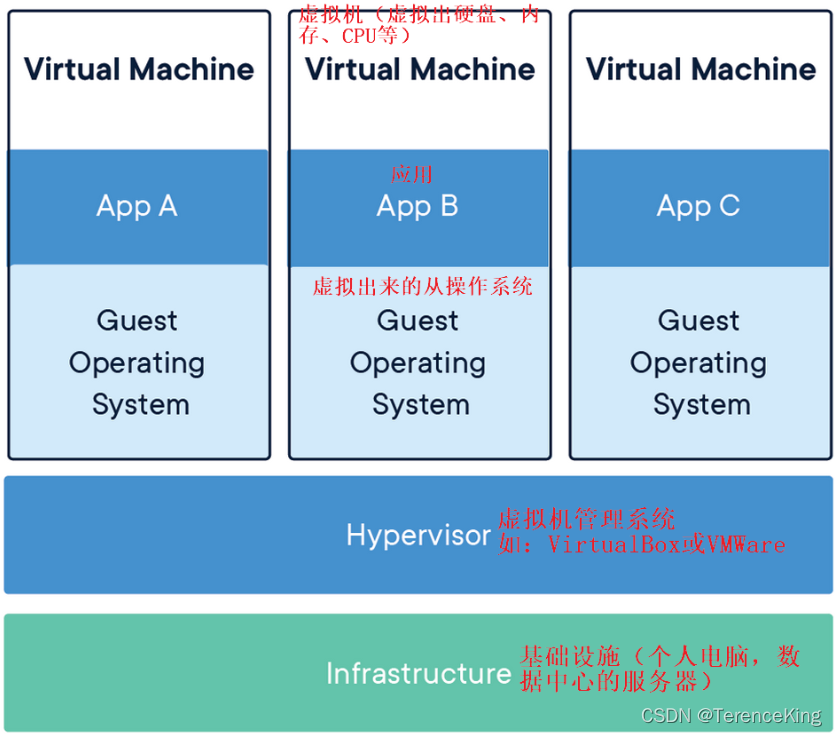
传统虚拟机技术基于安装在主操作系统上的虚拟机管理系统(如:VirtualBox和VMWare等),创建虚拟机(虚拟出各种硬件),在虚拟机上安装从操作系统,在从操作系统中安装部署各种应用。
1.2.2 Docker
Docker容器是在操作系统层面上实现虚拟化,直接复用本地主机的操作系统,而传统虚拟机则是在硬件层面实现虚拟化。与传统的虚拟机相比,Docker优势体现为启动速度快、占用体积小。
1.3 Docker组成部分

| 名称 |
说明 |
| Docker 镜像 (Images) |
Docker 镜像是用于创建 Docker 容器的模板。 镜像是基于联合文件系统的一种层式结构, 由一系列指令一步一步构建出来。 |
| Docker 容器 (Container) |
容器上独立运行的一个或一组应用。镜像相当于类,容器相当于类的实例 |
| Docker 客户端 (Client) |
Docker 客户端通过命令行或者其他工具使用 Docker API 与 Docker 的守护进程通信。 |
| Docker 主机 (Host) |
一个物理或者虚拟的机器用于执行 Docker 守护进程和容器。 |
| Docker守护进 程 |
是Docker服务器端进程,负责支撑Docker 容器的运行以及镜像的管理。 |
| Docker 仓库 DockerHub (Registry) |
Docker 仓库用来保存镜像,可以理解为代码控制中的代码仓库。 Docker Hub提供了庞大 的镜像集合供使用。用户也可以将自己本地的镜像推送到Docker仓库供其他人下载。 |
1.4 小结
了解Docker是什么、应用场景及其组成部分
-
Docker是一个应用容器引擎;
-
应用场景:web的自动化打包发布,自动化测试、可持续集成,安装各种组件;
-
与传统虚拟机比较:docker启动速度比较快,占用体积较小;
-
组成:docker守护进程,仓库,镜像,容器,docker客户端
2. Docker安装与启动
2.1 Docker安装
Docker可以运行在MAC、Windows、CentOS、DEBIAN、UBUNTU等操作系统上,提供社区版和企业版,本课程基于CentOS安装Docker。CentOS6对docker支持的不好,使用docker建议使用CentOS7。
官方文档网址:https://docs.docker.com/engine/install/centos/
卸载旧版本
yum remove docker \
docker-client \
docker-client-latest \
docker-common \
docker-latest \
docker-latest-logrotate \
docker-logrotate \
docker-engine
安装Docker
#查看内核版本 <Docker 要求 CentOS 系统的内核版本高于 3.10>
uname -r
#把yum包更新到最新
sudo yum update
#安装需要的软件包, yum-util 提供yum-config-manager功能,另外两个是devicemapper驱动依赖的
sudo yum install -y yum-utils device-mapper-persistent-data lvm2
#下载需要的安装包
yum install -y yum-utils
# 设置阿里云的Docker镜像仓库
yum-config-manager \
--add-repo \
https://mirrors.aliyun.com/docker-ce/linux/centos/docker-ce.repo
#更新yum软件包索引
yum makecache fast
#docker-ce 是社区版,docker-ee 企业版
yum install docker-ce docker-ce-cli containerd.io
# 查看当前版本号,是否启动成功
docker version Docker卸载
# 1. 卸载依赖
yum remove docker-ce docker-ce-cli containerd.io
# 2. 删除资源 . /var/lib/docker是docker的默认工作路径
rm -rf /var/lib/docker
rm -rf /var/lib/containerd
2.2 设置镜像加速
2.2.1 设置ustc镜像
ustc是老牌的linux镜像服务提供者了,还在遥远的ubuntu 5.04版本的时候就在用。ustc的docker镜像加速器速度很快。ustc docker mirror的优势之一就是不需要注册,是真正的公共服务。
1、 编辑文件/etc/docker/daemon.json
# 执行如下命令:
mkdir /etc/docker
vi /etc/docker/daemon.json2、在文件中加入下面内容
{
"registry-mirrors": ["https://docker.mirrors.ustc.edu.cn"]
}2.2.2 设置阿里云镜像

配置使用
sudo mkdir -p /etc/docker
sudo tee /etc/docker/daemon.json <<-'EOF'
{
"registry-mirrors": ["https://xxxxxxxx.mirror.aliyuncs.com"]
}
EOF
sudo systemctl daemon-reload
sudo systemctl restart docker2.3 Docker启动与停止命令
# 启动docker服务:
systemctl start docker
# 停止docker服务:
systemctl stop docker
# 重启docker服务:
systemctl restart docker
# 查看docker服务状态:
systemctl status docker
# 设置开机启动docker服务:
systemctl enable docker3. Docker常用命令
3.1 镜像相关命令
镜像:Docker镜像是由文件系统叠加而成(是一种文件的存储形式);是docker中的核心概念,可以认为镜像就是 对某些运行环境或者软件打的包,用户可以从docker仓库中下载基础镜像到本地,比如开发人员可以从docker仓库 拉取(下载)一个只包含centos7系统的基础镜像,然后在这个镜像中安装jdk、mysql、Tomcat和自己开发的应 用,最后将这些环境打成一个新的镜像。开发人员将这个新的镜像提交给测试人员进行测试,测试人员只需要在测试 环境下运行这个镜像就可以了,这样就可以保证开发人员的环境和测试人员的环境完全一致。

Docker提供的关于镜像的操作有:
- 查看镜像
- 搜索镜像
- 拉取镜像
- 删除镜像
3.1.1 查看镜像
# 查看镜像可以使用如下命令:
docker images![]()
REPOSITORY:镜像名称
TAG:镜像标签
IMAGE ID:镜像ID
CREATED:镜像的创建日期
SIZE:镜像大小
3.1.2 搜索镜像
# 如果你需要从网络中查找需要的镜像,可以通过以下命令搜索
docker search 镜像名称
NAME:镜像名称
DESCRIPTION:镜像描述
STARS:用户评价,反应一个镜像的受欢迎程度
OFFICIAL:是否官方
AUTOMATED:自动构建,表示该镜像由Docker Hub自动构建流程创建的
3.1.3 拉取镜像
# 拉取镜像就是从Docker仓库下载镜像到本地,镜像名称格式为 名称:版本号,如果版本号不指定则是最新的版本 命令如下:
docker pull 镜像名称
# 如拉取centos 7;
docker pull centos:7
3.1.4 删除镜像
# 可以按照镜像id删除镜像,命令如下:
docker rmi 镜像id
1、 docker rmi $IMAGE_ID:删除指定镜像
2、 docker rmi `docker images -q`:删除所有镜像(慎用)
3.2 容器相关命令
容器,也是docker中的核心概念,容器是由镜像运行产生的运行实例。镜像和容器的关系,就如同Java语言中类和对象的关系
Docker提供的关于容器的操作有:
- 查看容器
- 创建容器
- 启动容器
- 停止容器
- 文件拷贝
- 目录挂载
- 查看容器ip地址
- 删除容器
3.2.1 查看容器
查看正在运行的容器使用命令:docker ps
查看所有容器使用命令:docker ps -a

3.2.2 创建并启动容器
可以基于已有的镜像来创建和启动容器,创建与启动容器使用命令:docker run
参数说明:
-i:表示运行容器
-t:表示容器启动后会进入其命令行。加入这两个参数后,容器创建就能登录进去。即分配一个伪终端。
--name :为创建的容器命名。
-v:表示目录映射关系(前者是宿主机目录,后者是映射到宿主机上的目录),可以使用多个-v做多个目录或文件 映射。注意:最好做目录映射,在宿主机上做修改,然后共享到容器上。
-d:在run后面加上-d参数,则会创建一个守护式容器在后台运行(这样创建容器后不会自动登录容器,如果只加-i -t 两个参数,创建后就会自动进去容器)。
-p:表示端口映射,前者是宿主机端口,后者是容器内的映射端口。可以使用多个-p做多个端口映射
1)交互式容器
以交互式方式创建并启动容器,启动完成后,直接进入当前容器。使用exit命令退出容器。需要注意的是以此种方式 启动容器,如果退出容器,则容器会进入停止状态。
# 先拉取一个镜像;这一步不是每次启动容器都要做的,而是因为前面我们删除了镜像,无镜像可用所以才再拉取一个
docker pull centos:7
#创建并启动名称为 mycentos7 的交互式容器;下面指令中的镜像名称 centos:7 也可以使用镜像id
docker run -it --name=mycentos7 centos:7 /bin/bash
2)守护式容器
创建一个守护式容器;如果对于一个需要长期运行的容器来说,我们可以创建一个守护式容器。命令如下(容器名称不能重复):
#创建并启动守护式容器
docker run -di --name=mycentos2 centos:7
#登录进入容器命令为:docker exec -it container_name (或者 container_id) /bin/bash(exit退出 时,容器不会停止)
docker exec -it mycentos2 /bin/bash
3.2.3 停止并启动容器
# 停止正在运行的容器:docker stop 容器名称或者ID
docker stop mycentos2
# 启动已运行过的容器:docker start 容器名称或者ID
docker start mycentos2
3.2.4. 文件拷贝
将linux宿主机中的文件拷贝到容器内可以使用命令:
# docker cp 需要拷贝的文件或目录容器名称:容器目录
# 创建一个文件abc.txt
touch abc.txt
# 复制abc.txt到mycentos2的容器的 / 目录下
docker cp abc.txt mycentos2:/
# 进入mycentos2容器
docker exec -it mycentos2 /bin/bash
# 查看容器 / 目录下文件
ll
将文件从容器内拷贝出来到linux宿主机使用命令:
# docker cp 容器名称:容器目录 需要拷贝的文件或目录
#进入容器后创建文件cba.txt
touch cba.txt
# 退出容器
exit
# 在Linux宿主机器执行复制;将容器mycentos2的/cba.txt文件复制到 宿主机器的/root目录下
docker cp mycentos2:/cba.txt /root
注意:容器在停止状态下也可以完成文件的拷贝
3.2.5. 目录挂载
可以在创建容器的时候,将宿主机的目录与容器内的目录进行映射,这样我们就可以通过修改宿主机某个目录的文件
从而去影响容器。
创建容器时添加-v参数,后边为宿主机目录:容器目录
例如: docker run -di -v /usr/local/test:/usr/local/test -- name=mycentos3 centos:7
# 创建linux宿主机器要挂载的目录
mkdir /usr/local/test
# 创建并启动容器mycentos3,并挂载linux中的/usr/local/test目录到容器的/usr/local/test;也就是在linux中的/usr/local/test中操作相当于对容器相应目录操作
docker run -di -v /usr/local/test:/usr/local/test --name=mycentos3 centos:7
# 在linux下创建文件
touch /usr/local/test/def.txt
# 进入容器
docker exec -it mycentos3 /bin/bash
# 在容器中查看目录中是否有对应文件def.txt
ll /usr/local/test
注意:如果你共享的是多级的目录,可能会出现权限不足的提示。 这是因为CentOS7中的安全模块selinux把权限禁掉了,需要添加参数 --privileged=true 来解决挂载的目录没有权限的问题。
3.2.6. 查看容器ip
可以通过以下命令查看容器运行的各种数据 docker inspect 容器名称(容器ID)
# 在linux宿主机下查看 mycentos3 的ip
docker inspect mycentos3
容器之间在一个局域网内,linux宿主机器可以与容器进行通信;但是外部的物理机笔记本是不能与容器直接通信的,如果需要则需要通过宿主机器端口的代理。
3.2.7 删除容器
删除指定的容器:docker rm 容器名称(容器ID) 删除所有容器:docker rm `docker ps -a -q`
# 删除容器
docker rm mycentos7
如果容器是运行状态则删除失败,需要停止容器才能删除
4. Docker应用部署
4.1. MySQL部署
4.1.1. 拉取镜像
# 拉取MySQL 5.7镜像
docker pull centos/mysql-57-centos7
4.1.2. 创建容器
docker run -di --name=mysql5.7 -p 3306:3306 -e MYSQL_ROOT_PASSWORD=root mysql -p 代表端口映射,格式为 宿主机映射端口:容器运行端口
-e 代表添加环境变量 MYSQL_ROOT_PASSWORD 是root用户的远程登陆密码(如果是在容器中使用root登录的话, 那么其密码为空)
# 创建mysql5.7容器
docker run -di --name=mysql5.7 -p 3306:3306 -e MYSQL_ROOT_PASSWORD=root centos/mysql-57-centos7
4.1.3. 操作容器MySQL
# 拉取MySQL 5.7镜像
docker exec -it mysql5.7 /bin/bash
# 登录容器里面的mysql
mysql -u root -p
4.1.4. 远程登录MySQL
# 查看ip;如果以后要内部连接该mysql,如其他容器中要连接mysql容器的mysql的时候,可以使用如下命令查看Ip
docker inspect mysql5.7
使用Navicat在windows中进行远程登录在docker容器中的mysql。

4.2 Tomcat部署
4.2.1 拉取镜像
# 拉取tomcat镜像
docker pull tomcat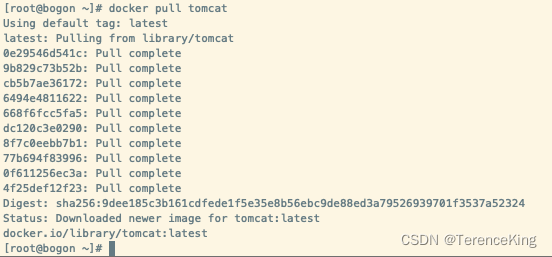
4.2.2 创建容器
# 创建tomcat容器;并挂载了webapps目录
docker run -di --name=mytomcat -p 9000:8080 -v /usr/local/tomcat/webapps:/usr/local/tomcat/webapps tomcat
# 如果出现 WARNING: IPv4 forwarding is disabled. Networking will not work.
#执行如下操作
# 1、编辑 sysctl.conf
vi /etc/sysctl.conf
# 2、在上述打开的文件中后面添加
net.ipv4.ip_forward=1
# 3、重启network
systemctl restart network
测试访问宿主机的端口号为9000的 tomcat。地址:http://宿主机ip:9000,也可以往/user/local/tomcat/webapps 下部署应用,然后再访问。

4.3 Nginx部署
4.3.1 拉取镜像
# 拉取nginx镜像
docker pull nginx
4.3.2 创建容器
# 创建nginx容器
docker run -di --name=mynginx -p 80:80 nginx![]()
启动后再宿主机上访问:http://宿主机IP/

4.4 Redis部署
4.4.1 拉取镜像
# 拉取redis镜像
docker pull redis
4.4.2 创建容器
# 创建redis容器
docker run -di --name=myredis -p 6379:6379 redis![]()
4.4.3 操作redis容器
#进入redis容器
docker exec -it myredis /bin/bash
#进入redis安装目录
cd /usr/local/bin
#连接redis
./redis-cli
4.4.4 远程连接redis
可以使用redis图形界面客户端工具连接redis,端口也是6379。

5. Docker Compose
5.1 Compose简介
5.1.1 概念
Compose项目是Docker官方的开源项目,负责实现对Docker容器集群的快速编排。它是一个定义和运行多容器的docker应用工具。使用compose,你能通过YMAL文件配置你自己的服务,然后通过一个命令,你能使用配置文件创建和运行所有的服务。
5.1.2 组成
Docker-Compose将所管理的容器分为三层,分别是工程(project),服务(service)以及容器(container)。Docker-Compose运行目录下的所有文件(docker-compose.yml,extends文件或环境变量文件等)组成一个工程,若无特殊指定工程名即为当前目录名。一个工程当中可包含多个服务,每个服务中定义了容器运行的镜像,参数,依赖。一个服务当中可包括多个容器实例。
- 服务(service):一个应用的容器,实际上可以包括若干运行相同镜像的容器实例。每个服务都有自己的名 字、使用的镜像、挂载的数据卷、所属的网络、依赖哪些其他服务等等,即以容器为粒度,用户需要Compose 所完成的任务。
- 项目(project):由一组关联的应用容器组成的一个完成业务单元,在docker-compose.yml中定义。即是 Compose的一个配置文件可以解析为一个项目,Compose通过分析指定配置文件,得出配置文件所需完成的所 有容器管理与部署操作。
Docker-Compose的工程配置文件默认为docker-compose.yml,可通过环境变量COMPOSE_FILE或-f参数自定义配置文件,其定义了多个有依赖关系的服务及每个服务运行的容器。
使用一个Dockerfile模板文件,可以让用户很方便的定义一个单独的应用容器。在工作中,经常会碰到需要多个容器相互配合来完成某项任务的情况。例如:要部署一个Web项目,除了Web服务容器,往往还需要再加上后端的数据库服务容器,甚至还包括负载均衡容器等。
5.2 安装与卸载
Compose目前已经完全支持Linux、Mac OS和Windows,在我们安装Compose之前,需要先安装Docker。下面我们以编译好的二进制包方式安装在Linux系统中。
5.2.1 安装
官方参考文档:Compose V2 | Docker Documentation
方式一下载:
国内使用gitbug的源基本都是超时,推荐使用方式二
curl -L "https://github.com/docker/compose/releases/download/1.24.0/docker-
compose-$(uname -s)-$(uname -m)" -o /usr/local/bin/docker-compose方式二下载:
下载地址:Releases · docker/compose · GitHub

下载好以后上传到服务器,将文件转移至/usr/local/bin/
mv docker-compose-Linux-x86_64 /usr/local/bin/docker-compose
无论是方式一还是方式二 都要执行以下操作
# 设置文件可执行权限
chmod +x /usr/local/bin/docker-compose
# 查看版本信息
docker-compose --version
5.2.2 卸载
# 二进制包方式安装的,删除二进制文件即可
rm /usr/local/bin/docker-compose5.3 Compose常用命令参考
使用Compose前,可以通过执行 来查看Compose基本命令用法。
也可以通过执行docker-compose [COMMAND] --help或者docker-compose --help [COMMAND]来查看某个具体的使用格式。
可以知道Compose命令的基本的使用格式为:
docker-compose [-f 参数...] [options] [COMMAND] [ARGS...]命令选项如下:
-f,–file FILE指定使用的Compose模板文件,默认为docker-compose.yml,可以多次指定。
-p,–project-name NAME指定项目名称,默认将使用所在目录名称作为项目名。
-x-network-driver 使用Docker的可拔插网络后端特性(需要Docker 1.9 及以后版本)
-x-network-driver DRIVER指定网络后端的驱动,默认为bridge(需要Docker 1.9 及以后版本)
-verbose输出更多调试信息
-v,–version打印版本并退出Docker Compose常用命令列表如下:
| 命令 |
说明 |
| build |
构建项目中的服务容器 |
| help | 获得一个命令的帮助 |
| kill | 通过发送SIGKILL信号来强制停止服务容器 |
| config | 验证和查看compose文件配置 |
| create | 为服务创建容器。只是单纯的create,还需要使用start启动compose |
| down | 停止并删除容器,网络,镜像和数据卷 |
| exec | 在运行的容器中执行一个命令 |
| logs | 查看服务容器的输出 |
| pause | 暂停一个服务容器 |
| port | 打印某个容器端口所映射的公共端口 |
| ps | 列出项目中目前的所有容器 |
| pull | 拉取服务依赖的镜像 |
| push | 推送服务镜像 |
| restart | 重启项目中的服务 |
| rm | 删除所有(停止状态的)服务容器 |
| run | 在指定服务上执行一个命令 |
| scale | 设置指定服务运行的容器个数 |
| start | 启动已经存在的服务容器 |
| stop | 停止已经处于运行状态的容器,但不删除它 |
| top | 显示运行的进程 |
| unpause | 恢复处于暂停状态中的服务 |
| up | 自动完成包括构建镜像、创建服务、启动服务并关闭关联服务相关容器的一些列操作 |
| version | 打印版本信息 |
5.3.1 up
格式为:
docker-compose up [options] [--scale SERVICE=NUM...] [SERVICE...]up命令十分强大,它尝试自动完成包括构建镜像,(重新)创建服务,启动服务,并关联服务相关容器的一些列操作。链接的服务都将会被自动启动,除非已经处于运行状态。
多数情况下我们可以直接通过该命令来启动一个项目。
选项包括:
-d 在后台运行服务容器
–no-color 不使用颜色来区分不同的服务的控制输出
–no-deps 不启动服务所链接的容器
–force-recreate 强制重新创建容器,不能与–no-recreate同时使用
–no-recreate 如果容器已经存在,则不重新创建,不能与–force-recreate同时使用
–no-build 不自动构建缺失的服务镜像
–build 在启动容器前构建服务镜像
–abort-on-container-exit 停止所有容器,如果任何一个容器被停止,不能与-d同时使用
-t, --timeout TIMEOUT 停止容器时候的超时(默认为10秒)
–remove-orphans 删除服务中没有在compose文件中定义的容器
–scale SERVICE=NUM 设置服务运行容器的个数,将覆盖在compose中通过scale指定的参数5.3.2 ps
格式为:
docker-compose ps [options] [SERVICE...]列出项目中目前的所有容器。
选项包括:
-q 只打印容器的ID信息5.3.3 stop
格式为:
docker-compose stop [options] [SERVICE...]停止已经处于运行状态的容器,但不删除它。
选项包括:
-t, --timeout TIMEOUT 停止容器时候的超时(默认为10秒)5.3.4 down
格式为
docker-compose down [options]停止和删除容器、网络、卷、镜像,这些内容是通过docker-compose up命令创建的. 默认值删除 容器 网络,可以通过指定 rmi 、volumes参数删除镜像和卷。
选项包括:
–rmi type 删除镜像,类型必须是: ‘all’: 删除compose文件中定义的所以镜像;‘local’: 删除镜像名为空的 镜像
-v, --volumes 删除已经在compose文件中定义的和匿名的附在容器上的数据卷
–remove-orphans 删除服务中没有在compose中定义的容器5.3.5 restart
格式为:
docker-compose restart [options] [SERVICE...]重启项目中的服务。
选项包括:
-t, --timeout TIMEOUT 指定重启前停止容器的超时(默认为10秒)5.3.6 rm
格式为:
docker-compose rm [options] [SERVICE...]删除所有(停止状态的)服务容器。
选项包括:
–f, --force 强制直接删除,包括非停止状态的容器
-v 删除容器所挂载的数据卷5.3.7. start
格式为:
docker-compose start [SERVICE...]启动已经存在的服务容器。
5.3.8. run
格式为:
1 docker-compose run [options] [-v VOLUME...] [-p PORT...] [-e KEY=VAL...] SERVICE [COMMAND] [ARGS...]在指定服务上执行一个命令。
例如:
docker-compose run ubuntu ping www.baidu.com将会执行一个ubuntu容器,并执行ping www.baidu.com命令。
默认情况下,如果存在关联,则所有关联的服务将会自动被启动,除非这些服务已经在运行中。该命令类似于启动容器后运行指定的命令,相关卷、链接等都会按照配置自动创建。有两个不同点:
- 给定命令将会覆盖原有的自动运行命令
- 不会自动创建端口,以避免冲突 如果不希望自动启动关联的容器,可以使用–no-deps选项,例如:
docker-compose run --no-deps web将不会启动web容器关联的其他容器。
选项包括:
-d 在后台运行服务容器
–name NAME 为容器指定一个名字
–entrypoint CMD 覆盖默认的容器启动指令
-e KEY=VAL 设置环境变量值,可多次使用选项来设置多个环境变量
-u, --user="" 指定运行容器的用户名或者uid
–no-deps 不自动启动管理的服务容器
–rm 运行命令后自动删除容器,d模式下将忽略
-p, --publish=[] 映射容器端口到本地主机
–service-ports 配置服务端口并映射到本地主机
-v, --volume=[] 绑定一个数据卷,默认为空
-T 不分配伪tty,意味着依赖tty的指令将无法运行
-w, --workdir="" 为容器指定默认工作目录5.3.9 config
格式为:
docker-compose config [options]验证并查看compose文件配置。
选项包括:
–resolve-image-digests 将镜像标签标记为摘要
-q, --quiet 只验证配置,不输出。 当配置正确时,不输出任何内容,当文件配置错误,输出错误信息 –services 打印服务名,一行一个
–volumes 打印数据卷名,一行一个5.3.10 kill
格式为:
docker-compose kill [options] [SERVICE...]通过发送SIGKILL信号来强制停止服务容器。 支持通过-s参数来指定发送的信号,例如:通过如下指令发送SIGINT信号:
docker-compose kill -s SIGINT
5.3.11 create
格式为:
docker-compose create [options] [SERVICE...]为服务创建容器.只是单纯的create,还需要使用start启动compose。 选项包括:
–force-recreate 重新创建容器,即使它的配置和镜像没有改变,不兼容
–no-recreate参数 –no-recreate 如果容器已经存在,不需要重新创建. 不兼容–force-recreate参数
–no-build 不创建镜像,即使缺失
–build 创建容器前,生成镜像5.3.12 exec
格式为:
docker-compose exec [options] SERVICE COMMAND [ARGS...]与 docker exec 命令功能相同,可以通过service name登陆到容器中。
选项包括:
-d 分离模式,后台运行命令.
–privileged 获取特权.
–user USER 指定运行的用户.
-T 禁用分配TTY. By default docker-compose exec分配 a TTY.
–index=index 当一个服务拥有多个容器时,可通过该参数登陆到该服务下的任何服务,例如:docker-compose exec --index=1 web /bin/bash ,web服务中包含多个容器5.4 Compose模版文件
模板文件是使用Compose的核心,涉及的指令关键字也比较多,大部分指令与docker run相关参数的含义都是类似的。默认的模板文件名称为docker-compose.yml,格式为YAML格式。
比如一个Compose模板文件:
version: "2"
services:
web:
images: nginx
ports:
- "8080:80"
volumes:
- /usr/local/abc:/usr/local/cba
#volumes:
#networks:Docker Compose的模板文件主要分为3个区域,如下:
services
服务,在它下面可以定义应用需要的一些服务,每个服务都有自己的名字、使用的镜像、挂载的数据卷、所属的网 络、依赖哪些其他服务等等。
volumes
数据卷,在它下面可以定义的数据卷(名字等等),然后挂载到不同的服务下去使用。
networks
应用的网络,在它下面可以定义应用的名字、使用的网络类型等等。
Docker Compose常用模板文件主要命令:
| 指令 |
功能 |
| build |
指定服务镜像Dockerfile所在路径 |
| cap_add, cap_drop |
指定容器的内核能力(capacity)分配 |
| command |
覆盖容器启动后默认执行的命令 |
| cgroup_parent |
指定父cgroup组,意味着将基础该组的资源限制 |
| container_name |
指定容器名称。默认将会使用项目名称 序号这样的格式 |
| devices |
指定设置映射关系 |
| dns |
自定义DNS服务器。可以是一个值,也可以是一个列表 |
| dns_search |
配置DNS搜索域。可以是一个值,也可以是一个列表 |
| dockerfile |
指定额外编译镜像的Dockerfile文件,可以通过该指令来指定 |
| env_file |
从文件中获取环境变量,可以为单独的文件路径或列表 |
| environment |
设置环境变量,可以使用数组或字典两种格式 |
| expose |
暴露端口 |
| external_links |
链接到docker-compose.yml外部的容器,甚至可以是非Compose管理的外部容器 |
| extra_hosts |
指定额外的host名称映射信息 |
| image |
指定为镜像名称或镜像ID。如果镜像在本地不存在,Compose将会尝试拉取这个镜像 |
| labels |
指定服务镜像Dockerfile所在路径 |
| links |
链接到其他服务中的容器 |
| log_driver |
指定日志驱动类型,类似于Docker中的–log-driver参数。目前支持三种日志驱动类型: log_driver:“json-file”、log_driver:“syslog”、log_driver:“none” |
| log_opt |
日志驱动的相关参数 |
| net |
设置网络模式。参数类似于docker clinet的–net参数一样 |
| pid |
跟主机系统共享进程命名空间。打开该选项的容器之间,以及容器和宿主机系统之间可以 通过进程ID来相互访问和操作 |
| ports |
暴露端口信息 |
| security_opt |
指定容器模板标签(label)机制的默认属性(如用户、角色、类型、级别等) |
| ulimits |
指定容器的ulimits限制值 |
| volumes |
数据卷所挂载路径设置。可以设置宿主机路径(HOST:CONTAINER)或加上访问模式 (HOST:CONTAINER:ro) |
5.5 Compose应用
需求:编写compose模版文件,实现同时启动tomcat、mysql和redis容器。
5.5.1 编写模版文件
# 创建文件夹
mkdir -p /usr/local/mycompose
#进入文件夹
cd /usr/local/mycompose
#创建 docker-compose.yml文件;内容如下
vi docker-compose.ymldocker-compose.yml文件内容如下
version: '3'
services:
redis1:
image: redis
ports:
- "6379:6379"
container_name: "redis1"
networks:
- dev
mysql1:
image: centos/mysql-57-centos7
environment:
MYSQL_ROOT_PASSWORD: "root"
ports:
- "3306:3306"
container_name: "mysql1"
networks:
- dev
web1:
image: tomcat
ports:
- "9090:8080"
container_name: "web1"
networks:
- dev
- pro
networks:
dev:
driver: bridge
pro:
driver: bridge上面我们声明了3个服务;分别是:redis1、mysql1、web1;并且对3个服务都指定了对应的docker 镜像和端口。

5.5.2 启动
#启动前最好把docker重启,不然原来的tomcat/mysql/redis容器也是启动状态的话,那么端口会冲突而启动失败
systemctl restart docker
cd /usr/local/mycompose
docker-compose up
# 如果后台启动则使用如下命令
docker-compose up -d
# 若要停止
docker-compose stop

可以查看到命令中,创建了两个自定义的网络(mycompose_dev和mycompose_pro),然后创建容器,并「Attaching to ...」,将网络应用到服务上。
可以查看一下具体的网络,使用docker network ls 如下:

查看启动的容器:

5.5.3 测试
在windows下访问启动的3个服务进行测试都可以;如下面访问9090的tomcat如下:

6. 迁移与备份

其中涉及到的命令有:
- docker commit 将容器保存为镜像
- docker save 将镜像备份为tar文件
- docker load 根据tar文件恢复为镜像
6.1 将Docker容器保存为镜像
使用docker commit命令可以将容器保存为镜像。
命令形式:docker commit 容器名称 镜像名称
# 保存nginx容器为镜像
docker commit mynginx mynginx
此镜像的内容就是当前容器的内容,接下来你可以用此镜像再次运行新的容器
6.2 镜像备份
使用docker save命令可以将已有镜像保存为tar 文件。
命令形式:docker save –o tar文件名 镜像名
# 保存镜像为文件
docker save -o mynginx.tar mynginx
6.3 镜像恢复与迁移
使用docker load命令可以根据tar文件恢复为docker镜像。
命令形式:docker load -i tar文件名
# 停止mynginx容器
docker stop mynginx
# 删除mynginx容器
docker rm mynginx
# 删除mynginx镜像
docker rmi mynginx
# 加载恢复mynginx镜像
docker load -i mynginx.tar
# 在镜像恢复之后,基于该镜像再次创建启动容器
docker run -di --name=mynginx -p 80:80 mynginx
注意:在执行docker load命令恢复镜像时,需要先删除原镜像。
7. Dockerfile文件
7.1 什么是Dockerfile文件
前面的课程中已经知道了,要获得镜像,可以从Docker仓库中进行下载。那如果我们想自己开发一个镜像,那该如何做呢?答案是:Dockerfile
Dockerfile其实就是一个文本文件,由一系列命令和参数构成,Docker可以读取Dockerfile文件并根据Dockerfile文件的描述来构建镜像。
Dockerfile文件内容一般分为4部分:
- 基础镜像信息
- 维护者信息
- 镜像操作指令
- 容器启动时执行的指令
7.2 Dockerfile常用命令
| 命令 | 作用 |
| FROM image_name:tag | 定义了使用哪个基础镜像启动构建流程 |
| MAINTAINER uses_name | 声明镜像的创作者 |
| ENV key value | 设置环境变量(可以写多条) |
| RUN command |
是Dockerfile的核心部分(可以写多条) |
| ADD source_dir/file dest_dir/file |
将宿主机的文件复制到容器内,如果是一个压缩文件,将会在复制后自动解压 |
| COPY source_dir/file dest_dir/file |
和ADD相似,如果有压缩文件并不能解压 |
| WORKDIR path_dir | 设置工作目录 |
7.3 使用Dockerfile创建镜像
# 1、创建目录
mkdir –p /usr/local/dockerjdk8
cd /usr/local/dockerjdk8
# 2、下载jdk-8u202-linux-x64.tar.gz并上传到服务器(虚拟机)中的/usr/local/dockerjdk8目录
# 3、在/usr/local/dockerjdk8目录下创建Dockerfile文件,文件内容如下:
vi Dockerfile
FROM centos:7
MAINTAINER ITCAST
WORKDIR /usr
RUN mkdir /usr/local/java
ADD jdk-8u202-linux-x64.tar.gz /usr/local/java/
ENV JAVA_HOME /usr/local/java/jdk1.8.0_202
ENV JRE_HOME $JAVA_HOME/jre
ENV CLASSPATH $JAVA_HOME/lib/dt.jar:$JAVA_HOME/lib/tools.jar:$JRE_HOME/lib:$CLASSPATH
ENV PATH $JAVA_HOME/bin:$PATH
# 4、执行命令构建镜像;不要忘了后面的那个 .
docker build -t='jdk1.8' .
# 5、查看镜像是否建立完成
docker images
7.4 基于镜像创建容器
基于刚刚创建的镜像 jdk1.8 创建并启动容器进行测试;
# 创建并启动容器
docker run -it --name=testjdk jdk1.8 /bin/bash
# 在容器中测试jdk是否已经安装
java -version
8. Docker私有仓库
8.1 私有仓库搭建与配置
Docker官方的Docker hub(https://hub.docker.com)是一个用于管理公共镜像的仓库,我们可以从上面拉取镜像到本地,也可以把我们自己的镜像推送上去。但是,有时候我们的服务器无法访问互联网,或者你不希望将自己的镜像放到公网当中,那么我们就需要搭建自己的私有仓库来存储和管理自己的镜像。
私有仓库搭建步骤:
# 1、拉取私有仓库镜像
docker pull registry
# 2、启动私有仓库容器
docker run -di --name=registry -p 5000:5000 registry
# 3、打开浏览器 输入地址http://宿主机ip:5000/v2/_catalog,看到{"repositories":[]} 表示私有仓库搭建成功
# 4、修改daemon.json
vi /etc/docker/daemon.json
# 在上述文件中添加一个key,保存退出。此步用于让 docker 信任私有仓库地址;注意将宿主机ip修改为自己宿主机真实ip
{"insecure-registries":["宿主机ip:5000"]}
# 5、重启docker 服务
systemctl restart docker
docker start registry

![]()

8.2 将镜像上传至私有仓库
操作步骤:
# 1、标记镜像为私有仓库的镜像
docker tag jdk1.8 宿主机IP:5000/jdk1.8
# 2、再次启动私有仓库容器
docker restart registry
# 3、上传标记的镜像
docker push 宿主机IP:5000/jdk1.8
# 4、输入网址查看仓库效果

8.3 从私有仓库拉取镜像
8.3.1 私有仓库所在服务器拉取镜像
若是在私有仓库所在的服务器上去拉取镜像;那么直接执行如下命令:
# 因为私有仓库所在的服务器上已经存在相关镜像;所以先删除;请指定镜像名,不是id
docker rmi 服务器ip:5000/jdk1.8
#拉取镜像
docker pull 服务器ip:5000/jdk1.8
#可以通过如下命令查看 docker 的信息;了解到私有仓库地址
docker info

在仓库所在服务器上去拉取镜像是比较少有的操作;作为了解即可。
8.3.2 其它服务器拉取私有仓库镜像
大多数情况下,都是某台服务器部署了私有镜像仓库之后;到其它服务器上从私有仓库中拉取镜像,若要拉取私有仓库镜像需要去修改docker的配置文件,设置启动时候的仓库地址。
# 打开配置文件
vi /usr/lib/systemd/system/docker.service
# 在打开的上述文件中按照下面的图,添加如下的内容;注意修改下面内容中的ip地址
--add-registry=192.168.12.135:5000 --insecure-registry=192.168.12.135:5000 \
# 修改完后需要重新加载docker配置文件并重启docker
systemctl daemon-reload
systemctl restart docker
在重启之后;那么则可以去拉取私有仓库中的镜像:
# 执行拉取镜像命令并查看
docker pull jdk1.8
docker images
整体docker的私有仓库运作形如下图:

